ИС ростелеком. Дипломная Егорова. Введение 4 глава 1 технический проект и описание сред разработок 6 1Описание предметной области 6 2 Описание технологии обработки информации 7
 Скачать 0.85 Mb. Скачать 0.85 Mb.
|
2.7 Порядок работы с системойНа этапе работы с информационной системой выполняются следующие действия: вход в систему; заполнение справочной информации; формирование базы абонентов; тарификация и регистрация данных о оплате; формирование квитанции; корректировка карточки клиента; регистрация оплаты услуги; вывод отчетных документов; выход из системы. Вход в систему осуществляется путём нажатия мыши на ярлык информационной системы, (рис.2.10).  Рисунок 2.10 – Ярлык программы Заполнение справочной информации (рис2.11). 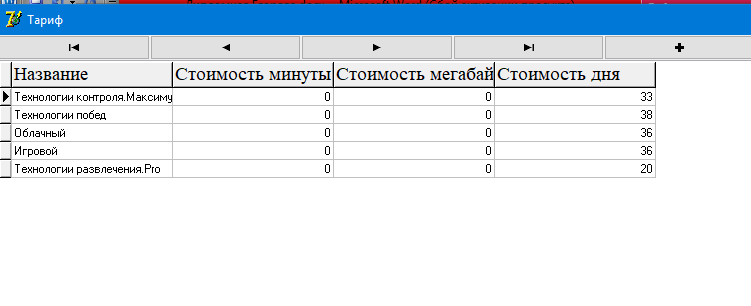 Рисунок 2.11– Справочник тарифов Рисунок 2.11– Справочник тарифовДля того, чтобы добавить новую строку в справочник услуг необходимо нажать клавишу Insert и ввести новые данные. Новому наименованию услуги присвоится код услуги автоматически. При вводе наименования необходимо указать тариф и оплату. Далее для продолжения работы с системой нужно закрыть справочник услуг. Введённый услуга уже будет зарегистрирован системой. 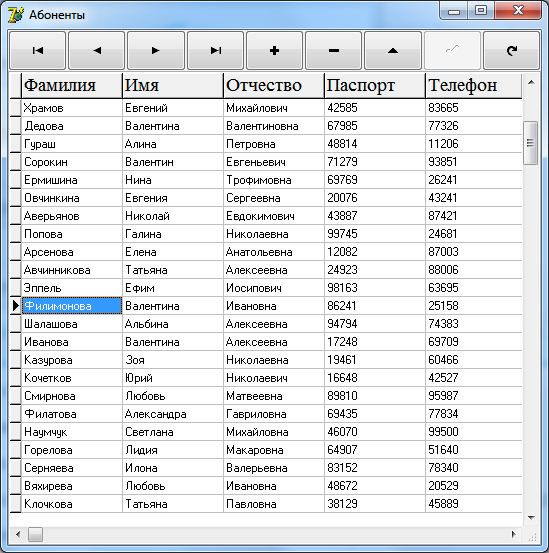 Рисунок 2.12 – Справочник клиентов Для того, чтобы добавить новую строку в справочник абонентов необходимо нажать клавишу Insert или + и ввести новые данные, (рис.2.12). Регистрация оплаты осуществляется следующим образом, выбираем форму оплата, вносим тариф и дату, данные о клиенте и нажимаем сохранить, (рис. 2.13). 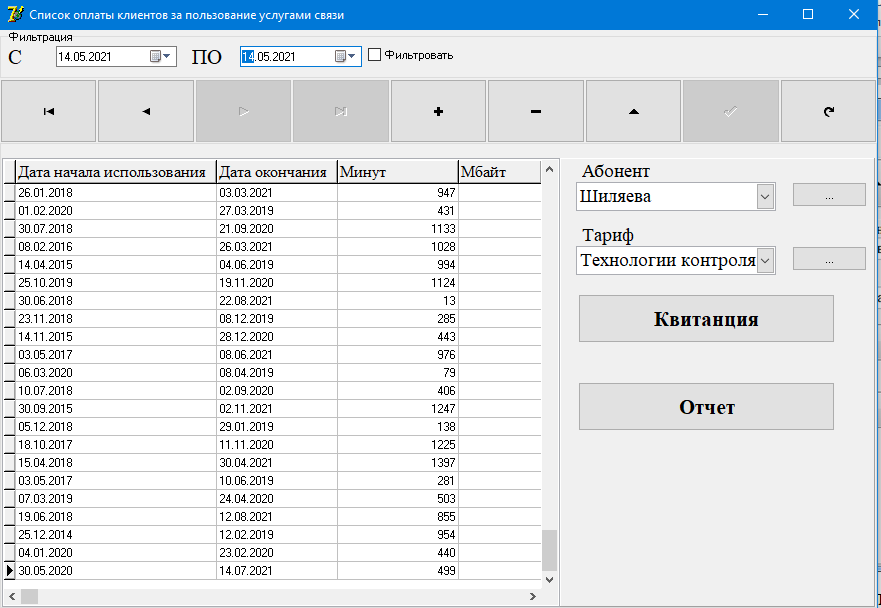 Рисунок 2.13– Регистрация оплаты Возможна фильтрация записей в форме, для этого заполните поля в верхней части и нажмите «Фильтровать». 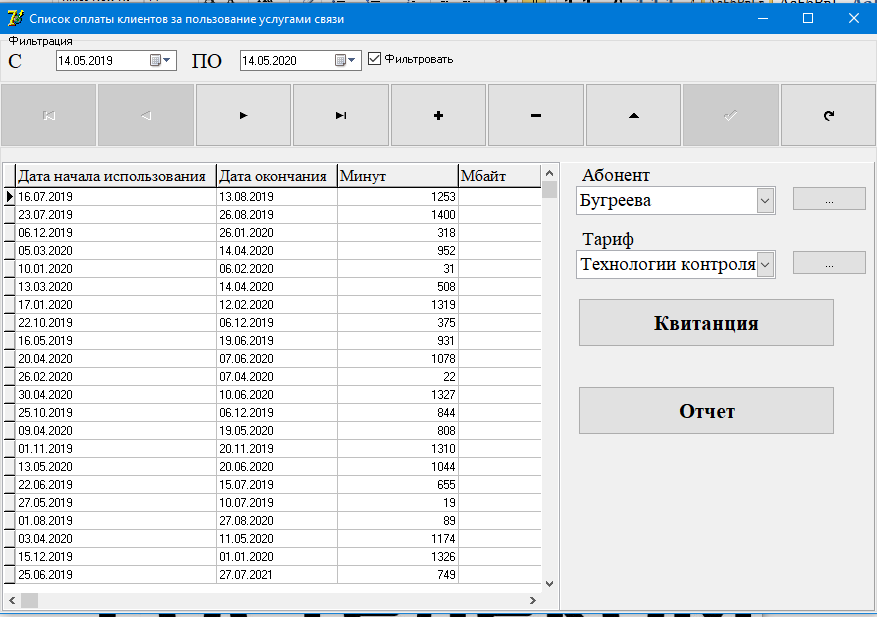 Рисунок 2.14– Фильтрация Для вывода квитанции об оплате, нажмите кнопку «квитанция» на форме оплаты. 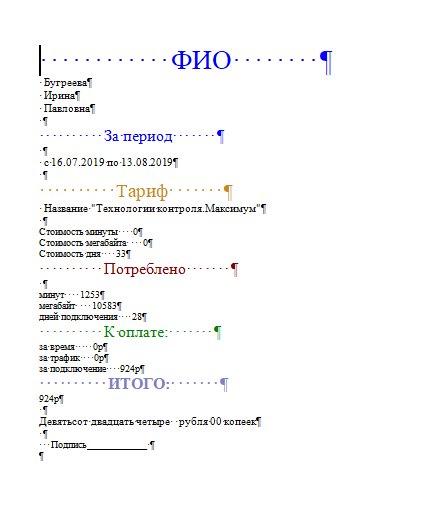 Рисунок 2.15– Квитанция Вывод отчетных документов осуществляется путём выбора вкладки – отчеты, (рис. 2.16).  Рисунок 2.16– Меню отчетов На вкладке отчеты можно выбрать различные действий: Отчет по выручке; Отчет по абонентам; Отчет по доходности услуг; Отчет по порубленным услугам; Отчет по тарифным планам; 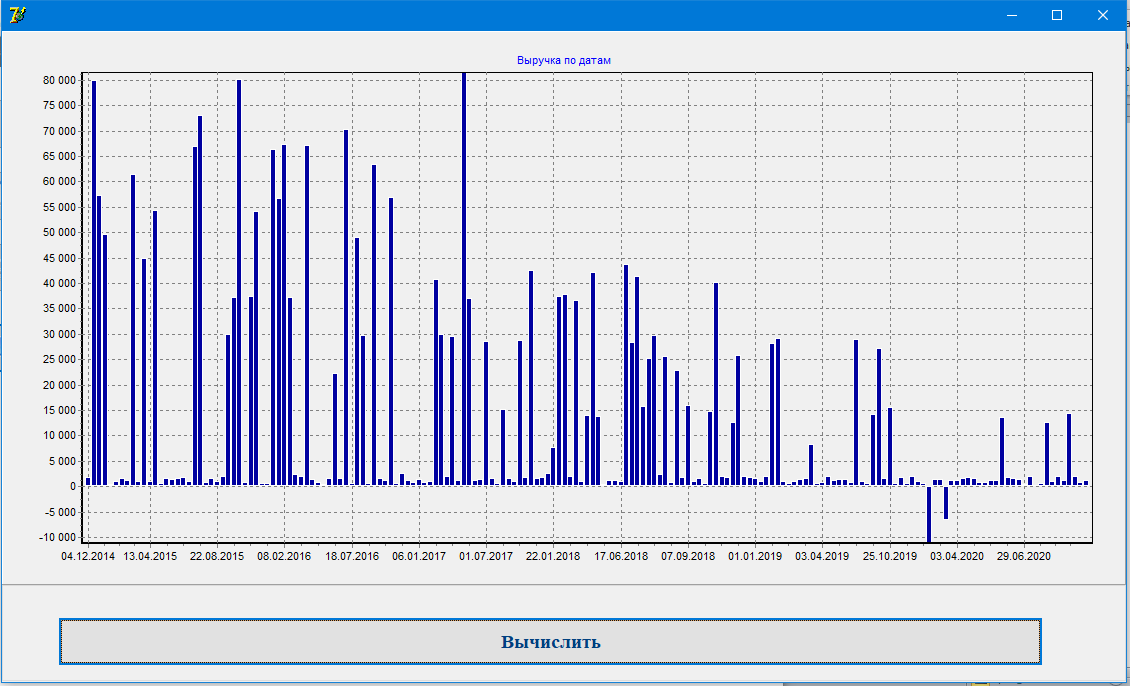 Рисунок 2.17 – Выручка по датам 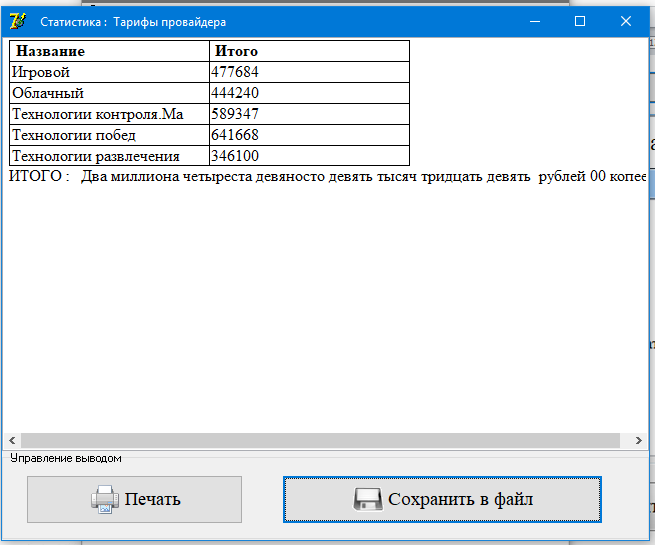 Рисунок 2.18 – Тарифы провайдера Выход из программы. Процесс выхода из программы представлен на рисунке 2.19. 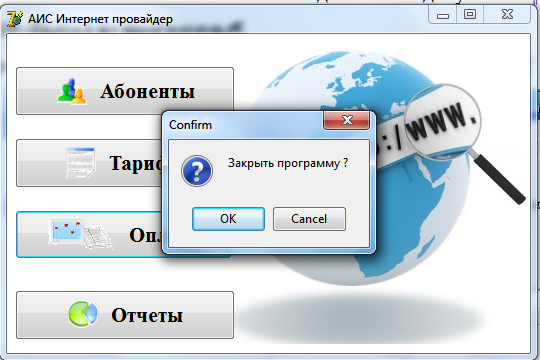 Рисунок 2.19– Выход из программы ЗАКЛЮЧЕНИЕВ настоящее время в нашу жизнь широко внедряются информационные технологии. На сегодняшний день, наверное, не осталось такой области, где бы они ни применялись. Целью проекта была автоматизация процесса учета услуг, оказываемых интернет провайдером. Проект выполнен в соответствии с заданием. Реализовано решение следующих задач: регистрация клиентов, регистрация оплаты и тарификация, формирование квитанций на оплату, формирование отчетов. Социальный эффект заключается в сокращении объема обработки информации вручную. Разработанный программный продукт проходит стадию опытного внедрения. |
